現代の生活において、スマートフォンは私たちの重要なコミュニケーションツールです。その中にLINEは人気SNSアプリとして、特によく利用されます。しかし、忙しい日常の中で、大事な通知を見逃すことはよくある問題です。この記事では、iPhoneを使用してLINEの大事な通知を見逃さない方法をご紹介します。
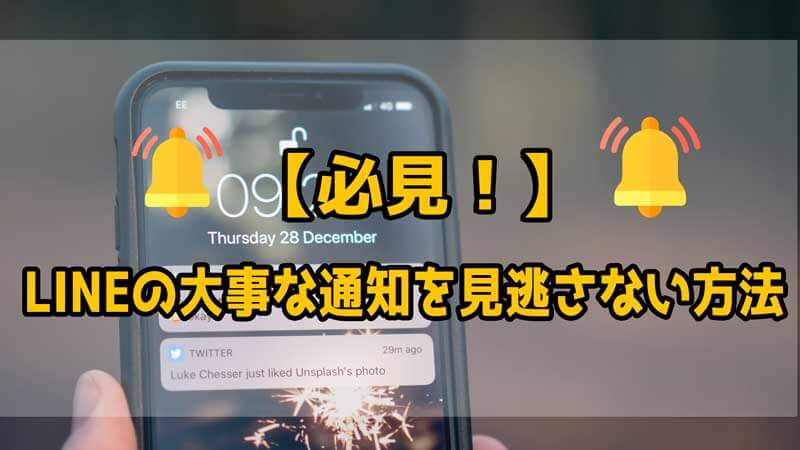
Part1:iPhoneでLINEの大事な通知を見逃さない方法
1LINEのトーク機能を使う
通知を個別に表示することで、より早く重要なメッセージに気づくことができます。
▼LINEの通知のグループ化しない手順
ステップ 1.「設定」を開き、「LINE」をタップする
ステップ 2.「通知」をタップして、「通知のグループ化」をオフにする
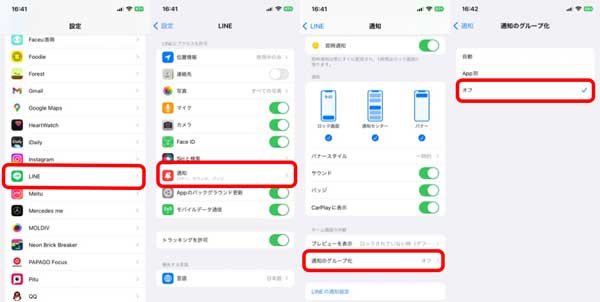
これで簡単にLINEの通知をグループ化にしないにしました。
2LEDフラッシュ通知を使用する
iPhoneには、内蔵されているLEDフラッシュ機能を利用して、視覚的な通知を受けることができます。LEDフラッシュ通知を設定することで、音や振動が気付きにくい場面でも、明るい光で通知を確認することができます。
▼LEDフラッシュ通知を使用する手順
ステップ 1.iPhoneの設定アプリを開きます。
ステップ 3.「アクセシビリティ」をタップします。
ステップ 4.「オーディオ/ビジュアル」セクションで、「LEDフラッシュ通知」を探します。
ステップ 5.「LEDフラッシュ通知」をオンにします。
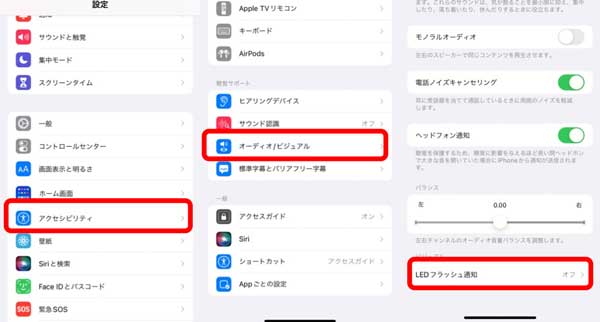
3LINEバナーの通知を接続的に変更する
LINEの通知バナーを「持続的」に変更すると、通知が届いた際にバナーが画面上に表示され続けます。これにより、通知を見逃すことなく重要なメッセージに迅速に対応することができます。
▼LINEバナーの通知を接続的に変更する手順
ステップ 1.「設定」を開き、「LINE」をタップする
ステップ 2.「通知」→「バナースタイル」の順にタップする
ステップ 3.「接続的」に変更する
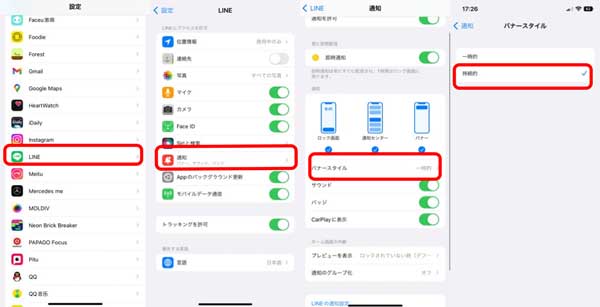
4LINE通知をオンする
そもそもLINE通知をオンにしない、通知が来ないと、どのような通知でも届けないでしょう。
▼LINE通知をオンする手順
ステップ 1.「設定」を開き、「LINE」をタップする
ステップ 2.「通知を許可」をオンにする

Part2:LINEの通知が来ない時の対処法
LINEの通知が来ない場合、以下の対処法を試してみてください。
スマートフォンの通知設定を確認する:
スマートフォンの設定メニューに移動し、「通知」または「アプリケーション管理」を選択します。
LINEアプリが通知を受け取る設定になっていることを確認します。必要な場合は通知を許可するように設定を変更します。
LINEアプリの通知設定を確認する:
LINEアプリを開き、右下の「その他」タブ(「...」アイコン)をタップします。
「設定」を選択し、「通知」をタップします。
通知設定画面で、必要な通知項目にチェックが入っていることを確認します。必要な場合は適切な通知項目にチェックを入れます。
電池の最適化設定を確認する:
Androidの場合、スマートフォンの設定メニューから「バッテリー」または「電池」を選択し、「最適化」を確認します。LINEアプリが最適化の対象になっていないことを確認し、必要に応じて除外設定を行います。
LINEアプリを最新バージョンにアップデートする:
スマートフォンのアプリストア(App StoreまたはGoogle Play)からLINEアプリの最新バージョンを確認し、アップデートします。
スマートフォンを再起動する:
スマートフォンを再起動することで一時的な通知の問題が解決する場合があります。
LINEアプリを再インストールする:
上記の対処法が効果がない場合、LINEアプリをアンインストールし、最新バージョンのLINEアプリを再インストールします。
追記:大事なLINEトーク履歴を永遠に保存する裏技
最後にLINEトーク履歴の無料&無制限のバックアップする方法も併せて紹介します。それはLINEデータ管理ソフト – 専門的なLINEデータをバックアップ&引き継ぎするソフト ? iTransor for LINEを利用することです。

▼LINE通知をオンする手順
ステップ 1.画面の指示通りでデバイスをPCに接続して、画面の左側にある「AndroidとiOSデバイスからLINEデータをバックアップ」をクリックして、「スタート」をタップします。

ステップ 1.「スタート」をクリックすると自動的にバックアップ開始なので、しばらく待ってから「完了」をタップすると完成です。

結論
以上の方法を組み合わせて利用することで、重要なLINEの通知を見逃さないようにすることができます。ただし、通知の種類や設定方法は端末やアプリのバージョンによって異なる場合がありますので、ご利用の環境に応じて最適な設定を行ってください。
最後にはLINE無料&無制限のバックアップする方法「iTransor for LINE」のご利用を強くお勧めします。今すぐ無料版を試してみましょう!
